Як адмяніць адпраўку паведамлення ў Messenger без іх ведама

Змест
Як людзі, мы ўсе імпульсіўныя істоты, якія схільныя рабіць або гаварыць тое, што мы не маем на ўвазе, калі адчуваем сябе эмацыйна няўстойлівымі. Але хаця вы маглі б чакаць, што людзі даруюць вам тое, што вы сказалі ў хвіліну слабасці, калі гэтыя рэзкія словы былі запісаны, скажам, у паведамленні, ім становіцца цяжка адмовіцца ад іх. Гэта таму, што ў іх заўсёды будуць доказы, якія нагадваюць ім пра гэта.

Але што, калі б вы маглі вярнуцца і выдаліць гэтыя доказы? Што ж, калі яно адпраўлена праз Facebook Messenger, магчыма, у вас яшчэ ёсць надзея.
У нашым сённяшнім блогу мы пагаворым пра тое, як адмяніць адпраўку паведамлення ў Messenger без іх ведама, і адкажам на ўсе важныя пытанні запытаў, якія вы можаце мець наконт гэтага.
Ці можаце вы адмяніць адпраўку паведамлення ў Messenger без іх ведама?
На жаль, няма магчымасці адмяніць адпраўку паведамлення ў Messenger без іх ведама. Нягледзячы на тое, што функцыя адмены адпраўкі паведамлення для ўсіх даволі добрая, у яе ўсё яшчэ ёсць адзін недахоп: яна па-ранейшаму пакідае пасля сябе апавяшчэнне аб неадпраўленым паведамленні на экранах чатаў абодвух бакоў. Гэта азначае, што калі атрымальнік праглядае ваш чат з ім, ён убачыць апавяшчэнне аб тым, што вы не адправілі паведамленне на месцы, дзе раней было паведамленне.
Пакуль вы нічога не можаце з гэтым зрабіць на платформе, калі вы не можаце самастойна выдаліць гэтае апавяшчэнне з іх Messenger.
І для гэтага вам спатрэбіццаальбо іх смартфон, альбо іх уліковыя дадзеныя для ўваходу ў Facebook. Калі ў вас ёсць доступ да любога з іх, то вы выратаваны. У адваротным выпадку мы не можам дапамагчы вам з гэтым.
Як адмяніць адпраўку паведамлення ў Messenger
Калі вы згодныя з тым, што атрымальнік ведае, што паведамленне мае сапраўды не былі адпраўленыя вамі, вось як вы можаце зрабіць гэта ў сваёй праграме Messenger:
Крок 1: Адкрыйце праграму Facebook Messenger на вашым смартфоне і ўвайдзіце ў свой уліковы запіс (калі вы Я яшчэ не ўвайшоў).
Глядзі_таксама: 30+ адказаў "Як справы" (Лепшы адказ "Як справы")Крок 2: Пасля ўваходу вы трапіце на ўкладку Чаты са спісам усіх вашых чатаў. перад вамі, размешчаных у зваротным храналагічным парадку (ад апошніх да самых старых).
Каб знайсці чалавека, якому вы адправілі паведамленне, якое трэба адмяніць, вы можаце альбо прагартаць гэты спіс, альбо ўвесці яго імя ў радку пошуку ў верхняй частцы экрана.
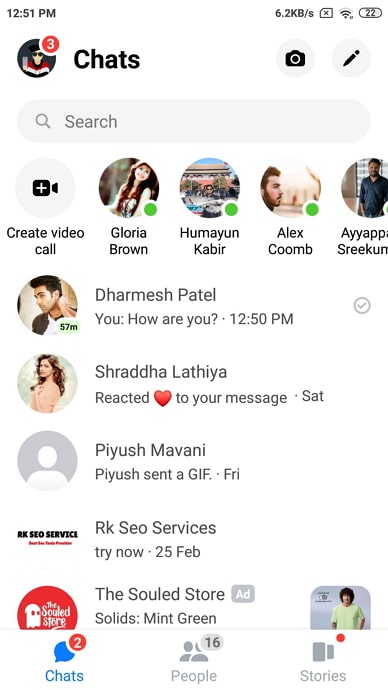
Крок 3: Пасля таго, як вы адкрылі чат з гэтым чалавекам, пракруціце ўверх, каб знайсці паведамленне, якое вы трэба адмяніць адпраўку. Калі гэтае паведамленне з'яўляецца нядаўнім, вам не прыйдзецца вяртацца далей.
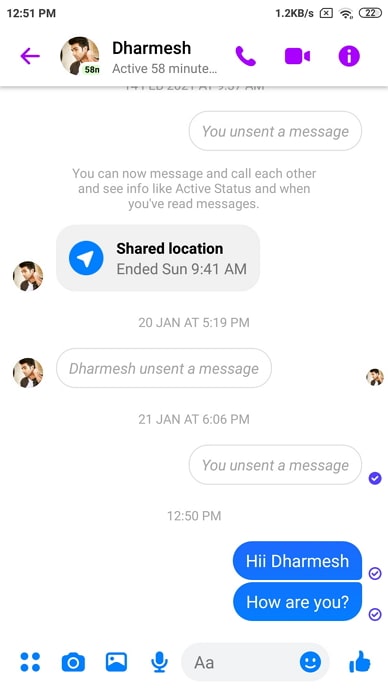
Крок 4: Знайшоўшы гэта паведамленне, націсніце на яго і ўтрымлівайце, пакуль не ўбачыце іншае рэакцыі эмодзі, якія з'яўляюцца прама над ім. Калі вы зараз праверыце ніжнюю частку экрана, вы знойдзеце яшчэ тры кнопкі: Адказаць , Пераслаць, і Яшчэ… Каб адмяніць адпраўку гэтага паведамлення, націсніце на Выдаліць .
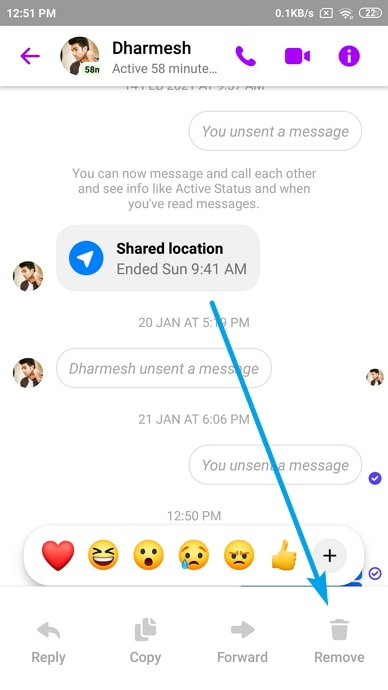
Крок 5: Калі вы гэта зробіце, вы ўбачыце іншае ўсплывальнае меню з двума опцыямі: Адмяніць адпраўку і Выдаліць для вас .
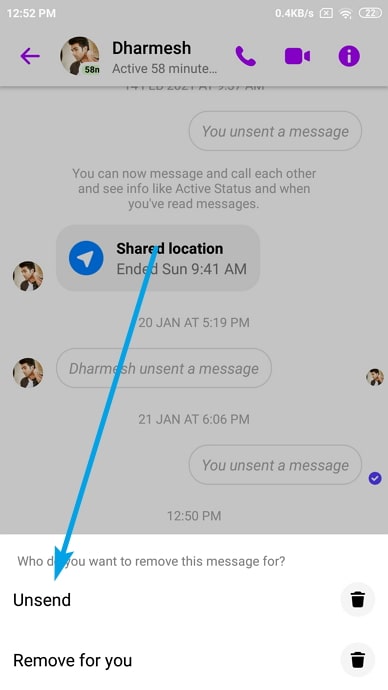
Крок 6: Калі вы дакранаецеся да опцыі «Адмяніць адпраўку», паведамленне выдаляецца з абодвух бакоў. Але пераканайцеся, што ён па-ранейшаму даступны, калі размова будзе паведамлена.
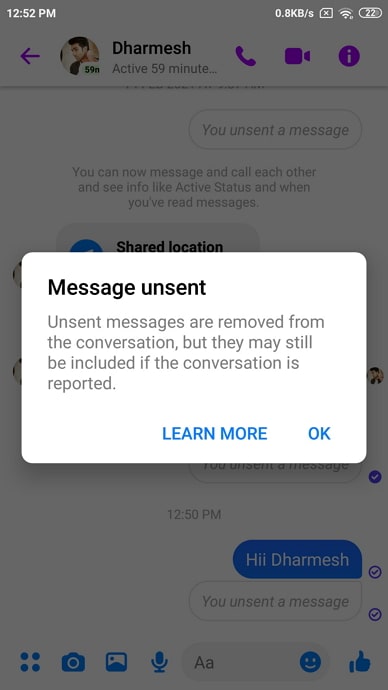
Крок 7: Вось так! Вы заўважыце, што замест гэтага паведамлення з'явілася новае паведамленне, у якім гаворыцца: Вы не адправілі паведамленне . Гэта менавіта тое, што іншы чалавек таксама ўбачыць на сваім экране чата; толькі для іх, ён будзе прачытаны: XYZ не адправіў паведамленне (дзе XYZ будзе вашым імем).
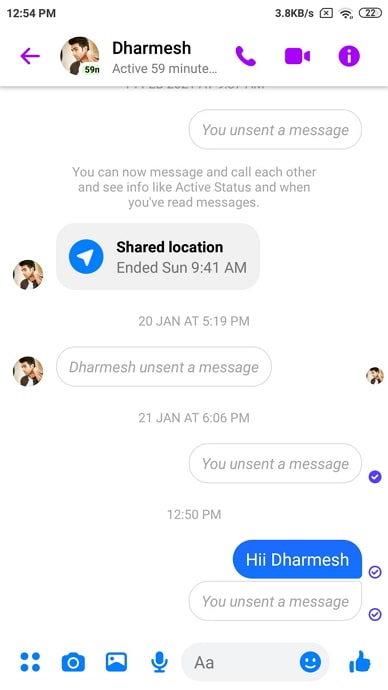
Калі вы не карыстаецеся мабільнай праграмай Messenger і аддаеце перавагу выкарыстоўваць яго вэб-версіі, адмена адпраўкі паведамленняў таксама можа быць зроблена там.
Давайце раскажам вам, што вам трэба выканаць, каб адмяніць адпраўку паведамлення ў вэб-версіі Messenger:
Крок 1: Перайдзіце на www.messenger.com і ўвайдзіце ў свой уліковы запіс, выкарыстоўваючы свае ўліковыя дадзеныя (калі вы яшчэ не ўвайшлі).
Крок 2: Вы знойдзеце свой чат спіс у левым баку старонкі з пустым месцам справа ад вас (дзе выбраны вамі чат адкрыецца ва ўсім).
Прагартайце гэты спіс чатаў і перайдзіце ў чат чалавека, з якога вам трэба адмяніць адпраўку паведамлення. Калі вы знойдзеце іх імя, націсніце на яго, каб адкрыць іх чат з правага боку.
Крок 3: Калі вы адкрыеце іх чат, пракруціце ўверх, каб знайсціканкрэтнае паведамленне, якое трэба адмяніць. Знайшоўшы гэтае паведамленне, навядзіце курсор на яго, пакуль не ўбачыце значкі: значок эмодзі для рэакцыі, значок са стрэлкай улева для адказу на паведамленне і значок з трыма кропкамі.
Навядзіце курсор на значок з трыма кропкамі і націсніце на яго. Як толькі вы гэта зробіце, вы ўбачыце ўсплывальнае меню з двума варыянтамі: Выдаліць і Пераслаць
Крок 4: першая опцыя тут выкарыстоўваецца для адмены адпраўкі паведамлення; націсніце на яго. На вашым экране з'явіцца дыялогавае акно з пытаннем, хочаце вы адмяніць адпраўку гэтага паведамлення для сябе ці для ўсіх. Адзначце кружок побач з першым варыянтам і націсніце кнопку Выдаліць унізе, і ваша праца зроблена.
Абмежаванне часу на адмену адпраўкі паведамленняў у Messenger
Калі Facebook запусціў функцыю адмены адпраўкі паведамленняў на сваёй платформе ў лютым 2019 года, яна дазваляла карыстальнікам адмяняць адпраўку паведамлення на працягу 10 хвілін пасля яго адпраўкі. Аднак з цягам часу абмежаванне па часе для гэтай функцыі было адменена, што дазволіла карыстальнікам таксама выдаляць мінулыя паведамленні.
Хоць мы не ведаем, ці ёсць у платформы абмежаванне, мы ведаем, што паведамленні могуць быць неадпраўленыя, нават калі яны былі адпраўленыя больш за 20 дзён таму.
Глядзі_таксама: Як схаваць спіс падпісчыкаў у TikTokВыснова:
Мы даведаліся пра функцыю адмены адпраўкі/выдалення паведамленняў, укаранёную Facebook у 2019 г. Хоць першапачаткова гэтая функцыя існавала з 10-хвілінным абмежаваннем, цяпер вы можацеадмяніць адпраўку паведамленняў у Messenger да 20 дзён таму.
Аднак, калі паведамленне не адпраўлена, яно пакіне пасля сябе апавяшчэнне на экранах чата абодвух бакоў, паведамляючы ім, што вы выдалілі паведамленне для іх пасля адпраўкі. Калі наш блог вырашыў вашу праблему, раскажыце нам аб гэтым у раздзеле каментарыяў ніжэй.

